איך להצפין קובץ בודד במהירות ובקלות
לכל אחד יש סודות שהוא מעדיף להשאיר רחוקים מעיניהם של אחרים. שלוש תוכנות ניידות, מהירות ואמינות להצפנת הקבצים הרגישים - מהפשוטה ביותר ועד לבטוחה ביותר
שירי אהבה, סיסמאות ומספרי חשבונות, תמונות חושפניות, סודות מקצועיים וסתם פורנו. כל אלו עשויים להיות על המחשב שלכם, וסביר להניח שאת כולם הייתם רוצים להסתיר מעיניים חטטניות. הפתרון - הצפנה. תוכנם של הקבצים יהפוך לאקראי וחסר משמעות, ורק מי שמחזיק במפתח, או הסיסמה, יוכל לפענח אותם.
מדריך זה נועד לתת מענה לבעיה נפוצה - הצורך להסתיר את תוכנו של מסמך אחד. הפתרונות שבחרנו הם מהירים, ניידים, ואמינים. תוכלו ליישם אותם ללא כל ידע מוקדם על הצפנה, תוכלו לקחת את המידע המוצפן איתכם בקלות, ותוכלו להיות בטוחים שהמידע המוצפן ישאר חסוי.
עם זאת, הביאו בחשבון שהתוקפים הפוטנציאליים שכלפיהם הפתרונות האלה יעילים הם בני זוג חשדניים, הורים דאגניים, חברים משועממים ואולי אפילו פורצים מזדמנים. אל תנסו להשתמש בשיטות האלה כדי להגן על מידע שמישהו עשוי להשקיע זמן ומשאבים כדי להשיג.
קל מאוד: הצפנת קובצי טקסט פשוטים
עבור קובצי טקסט פשוטים, כמו רשימות של סיסמאות או מספרים חשובים, תוכנת ההצפנה fSekrit מספקת את הפתרון הפשוט ביותר, בקובץ אחד בלבד. עם הפעלת התוכנה, תוכלו להתחיל להזין בחלון טקסט את המידע הסודי שלכם, או לגרור לתוך החלון מסמך קיים שאותו אתם רוצים להצפין. בתום העבודה, שמרו את הקובץ בכל מקום שהוא על המחשב והזינו סיסמה ארוכה, מורכבת וקשה לניחוש.
המסמך שהצפנתם עם fSekrit נשמר בקובץ אחד ביחד עם התוכנה עצמה, והקובץ הזה הוא כל מה שצריך כדי לפתוח ולקרוא את המידע שהצפנתם. כשתפתחו את הקובץ, תתבקשו להזין שוב את הסיסמה שבחרתם קודם, ותוכלו לעיין בתוכנו ולהמשיך לערוך אותו.
את אותו הקובץ תוכלו לקחת איתכם על דיסק און קי, להעלות לרשת באמצעות שירות אחסון מקוון או לשלוח לעצמכם באימייל, ולהפעיל אותו על כל מחשב עם חלונות. אין צורך להוריד מחדש את התוכנה או להתקין שום דבר, כי היא כבר נמצאת שם ביחד עם המסמך. כל שיש לעשות הוא להזין שוב את הסיסמה, ולהמשיך כרגיל.
שימו לב ש-fSekrit היא תוכנה שפועלת אצלכם על המחשב ונמצאת בשליטתכם המוחלטת, ולכן גם באחריותכם המוחלטת. אם אתם מתכננים לשכוח את הסיסמאות של הקבצים שהצפנתם, דעו שלא יהיה מי שיוכל לשחזר אותן עבורכם, והמידע שהצפנתם יאבד לעד.
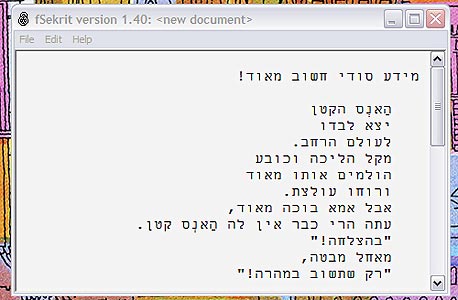
fSekrit מיישמת עיקרון דומה לזה של LockNote, תוכנית הצפנה פשוטה של חברת האבטחה Steganos משנת 2006. אפשר עדיין להוריד את הגרסה האחרונה של LockNote, אבל נראה שחברת Steganos נטשה את הפרויקט.
קל: הצפנת מסמכים אחרים
fSekrit היא אמנם תוכנה אלגנטית ופשוטה במיוחד, אבל היא מצפינה רק מידע טקסטואלי פשוט. fSekrit לא יודעת לטפל במסמכים אחרים, כמו תמונות, קטעי וידיאו, מסמכי וורד, וכו'.
כדי להצפין מסמכים אחרים, אפשר להשתמש ב-PicoCrypt, עוד תוכנה קטנה וניידת שמוכלת כולה בקובץ אחד, ושאינה מצריכה התקנה. כדי להצפין מסמך ב-PicoCrypt, כל שצריך לעשות הוא לגרור אותו לחלון שלה ולבחור באפשרות Encrypt. הזינו סיסמה ארוכה, מורכבת וקשה לניחוש, והקובץ יוצפן עבורכם.
כדי לפתוח את הקובץ המוצפן, חזרו על אותו תהליך, אבל הפעם בחרו באפשרות Decrypt. הקובץ שגררתם יחזור למצבו המקורי ותוכלו לפתוח אותו. אם אתם מתכננים לשלוח את הקובץ המוצפן או לקחת אותו אתכם על דיסק און קי או באמצעי אחר, מומלץ לארוז איתו גם את הקובץ של PicoCrypt. אין צורך להתקין את PicoCrypt כדי להשתמש בה, ואפשר להפעיל אותה על כל מחשב עם חלונות XP ומעלה ללא חשש ובלי להשאיר יותר מדי עקבות.
שימו לב ש-PicoCrypt מצפינה את הקובץ שאתם גוררים אליה, ובכך למעשה משמידה את הקובץ המקורי, הלא מוצפן. הביאו את זה בחשבון אם יש לכם כוונה לשכוח או לאבד את הסיסמה - אין שום אפשרות לשחזר אותה, ואם תאבדו אותה יאבד גם את הקובץ. כדי להמנע מתקלות, רצוי לבחור לכל קובץ מוצפן שם הולם, כזה שלא יבהיר לכל צופה תמים מה הוא בדיוק התוכן שלו.
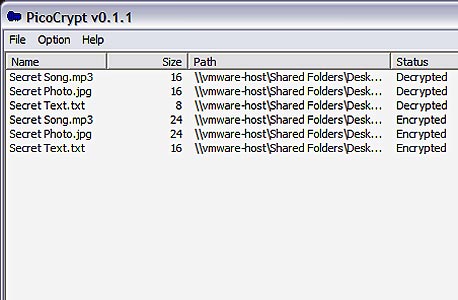
בינוני: למצפינים קבועים
PicoCrypt ו-fSekrit מצטיינות שתיהן בפשטותן - הן עושות דבר אחד, והן עושות את זה טוב. אם אתם לא זקוקים לשום אפשרות נוספת, כל תוכנה מורכבת יותר רק תאט ותבלבל אתכם. מצד שני, אם אתם צריכים להסתיר ולהעלים קבצים לעתים קרובות, סביר שתעדיפו פתרון נוח יותר.
AxCrypt היא תוכנת הצפנה חינמית שמשתלבת בסייר הקבצים של חלונות, ומוסיפה את האפשרות להצפין כל קובץ. אחרי ההתקנה, לחצו עם כפתור העכבר הימני על הקובץ שאתם רוצים להצפין, הצביעו על השורה AxCrypt, ובחרו את האפשרות Encrypt. הזינו את הסיסמה, ולחצו על Enter, ו-AxCrypt תיצור עותק מוצפן של הקובץ ותבצע מחיקה בטוחה של הקובץ המקורי (כדי למנוע אפשרות של שחזור שלו). הקובץ המוצפן יקבל את הסיומת axx - כדי לפתוח את ההצפנה, לחצו עליו פעמיים והזינו שוב את הסיסמה.
כדי לפתוח קבצים שהוצפנו עם AxCrypt, התוכנה צריכה להיות מותקנת על המחשב, אבל AxCrypt מאפשרת לשמור עותק של עצמה ביחד עם הקובץ המוצפן, בדומה ל-fSekrit. במקום ללחוץ על Encrypt, בחרו את האפשרות Encrypt copy to .exe. הקובץ שתיצור AxCrypt יקבל את הסיומת exe, ותוכלו לקחת אותו אתכם ולפתוח אותו בכל מחשב עם חלונות. עם זאת, שימו לב שבניגוד ל-fSekrit, לא תוכלו להצפין מחדש את הקובץ שיצרתם עם AxCrypt אחרי שתפתחו אותו. שיטה זו מתאימה יותר להצפנת קבצים לשליחה לחברים באימייל.
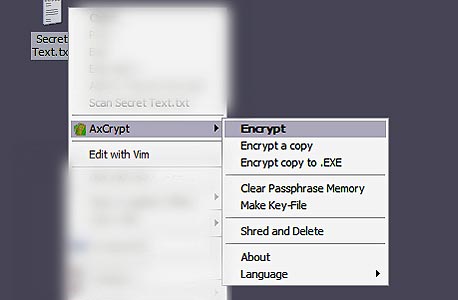
מתקדם: הצפנה להכל
שלוש התוכנות הנ"ל מתאימות להצפנה מהירה וחסרת דאגות של קבצים בודדים, אבל זה לא פתרון יעיל מספיק אם אתם רוצים להגן על כל הקבצים שלכם מעיניים חטטניות. כדי להצפין את כל הקבצים על הכונן הקשיח, השתמשו ב-TrueCrypt, תוכנת הצפנה שיכולה להתחיל לפעול לפני מערכת ההפעלה הרגילה, כך שכל פעולה שתעשו במחשב תהיה מוצפנת ומוגנת. להוראות שימוש מפורטות ב-TrueCrypt, עיינו במדריך המהיר למצפין.





